
Adobe Acrobat Reader DCのインストール方法
Windowsを利用している場合はこちらを、
MacOSを利用している場合はこちらをご確認ください。
■Windowsの場合
まず、https://get.adobe.com/jp/reader/ にアクセスします。
すると以下のようなダウンロード画面が表示されるので、「Acrobat Readerをダウンロード」をクリックします。
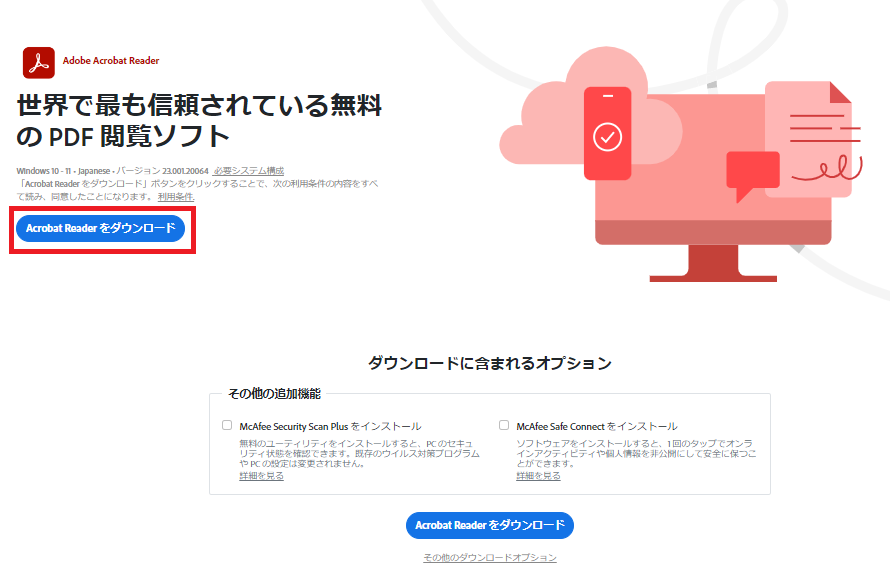
「Acrobat Readerをダウンロード」をクリックすると以下のような画面となるので、「開く」をクリックするとインストーラが起動します。(利用しているブラウザによって表示は異なります)
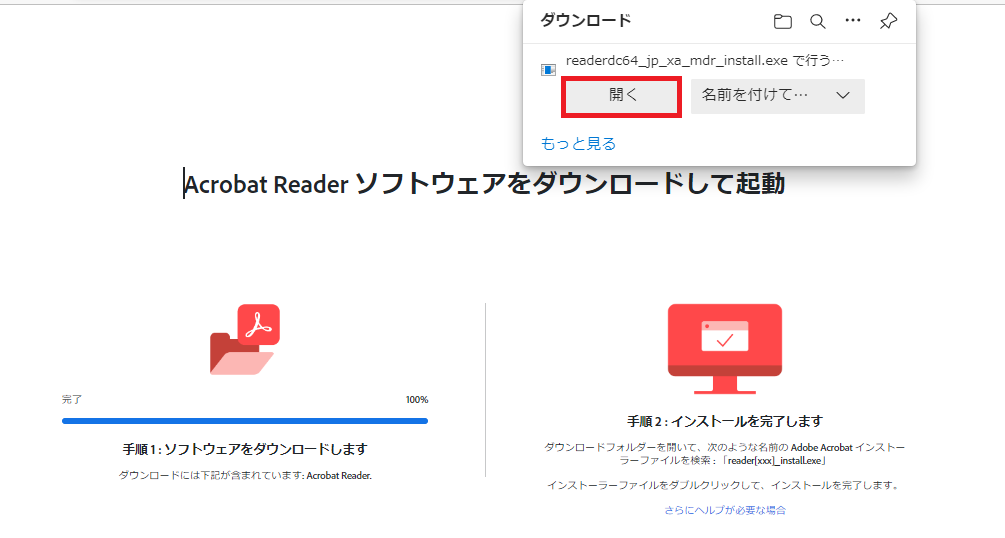
インストーラが起動したら、画面の指示に従いインストール作業を行ってください。
■MacOSの場合
まず、https://get.adobe.com/jp/reader/ にアクセスします。
すると以下のようなダウンロード画面が表示されるので、「Acrobat Readerをダウンロード」をクリックします。

get.adobe.comからのダウンロードを許可するかどうかのダイアログが表示されるので、「許可」をクリックします。

「許可」をクリックするとインストーラファイルのダウンロードが行われます。
Safariの場合ダウンロードが完了するとウィンドウ右上のダウンロードファイル一覧に以下のようにファイルが追加されます。

ダウンロードされたdmgファイルをダブルクリックで開くとファイルのマウントが行われ、
以下のようにインストーラファイルが表示されるので、ダブルクリックでインストーラを起動します。
インストーラの起動後は画面の指示に従いインストール作業を行ってください。
